ZOIPER 5 (VoIP)
CONFIGURACIÓN | INSTALACIÓN ZOIPER 5 (VoIP)
Existen diversos programas softphones que nos sirven para comunicarnos con la Telefonía IP y para este caso hablaremos de como se configura el softphone Zoiper 5. Pulse aquí o en el botón de más abajo, para descargar Zoiper 5 y a continuación elija su sistema operativo.
Configuración de cuentas SIP con ZoIPer
para recibir y hacer llamadas desde PC
Después de seguir las instrucciones preliminares para la configuración de los dispositivos de audio/video, cambiaremos el idioma a Español, para lo cual debemos ir al panel izquierdo, al botón de configuración (SETTINGS) que figura como una rueda dentada. Al desplegarse el menú SETTINGS navegamos hacia la sección GUI – LANGUAGES. Ahí aparecen los idiomas (Languages). Seleccionamos Español y el programa se quedara completamente en nuestro idioma. Ahora podemos crear nuestra cuenta SIP para recibir y/o hacer llamadas. Damos click en el boton de la llave o herramienta para ir a las opciones y poder crear y configurar tanto cuantas SIP como IAX2.
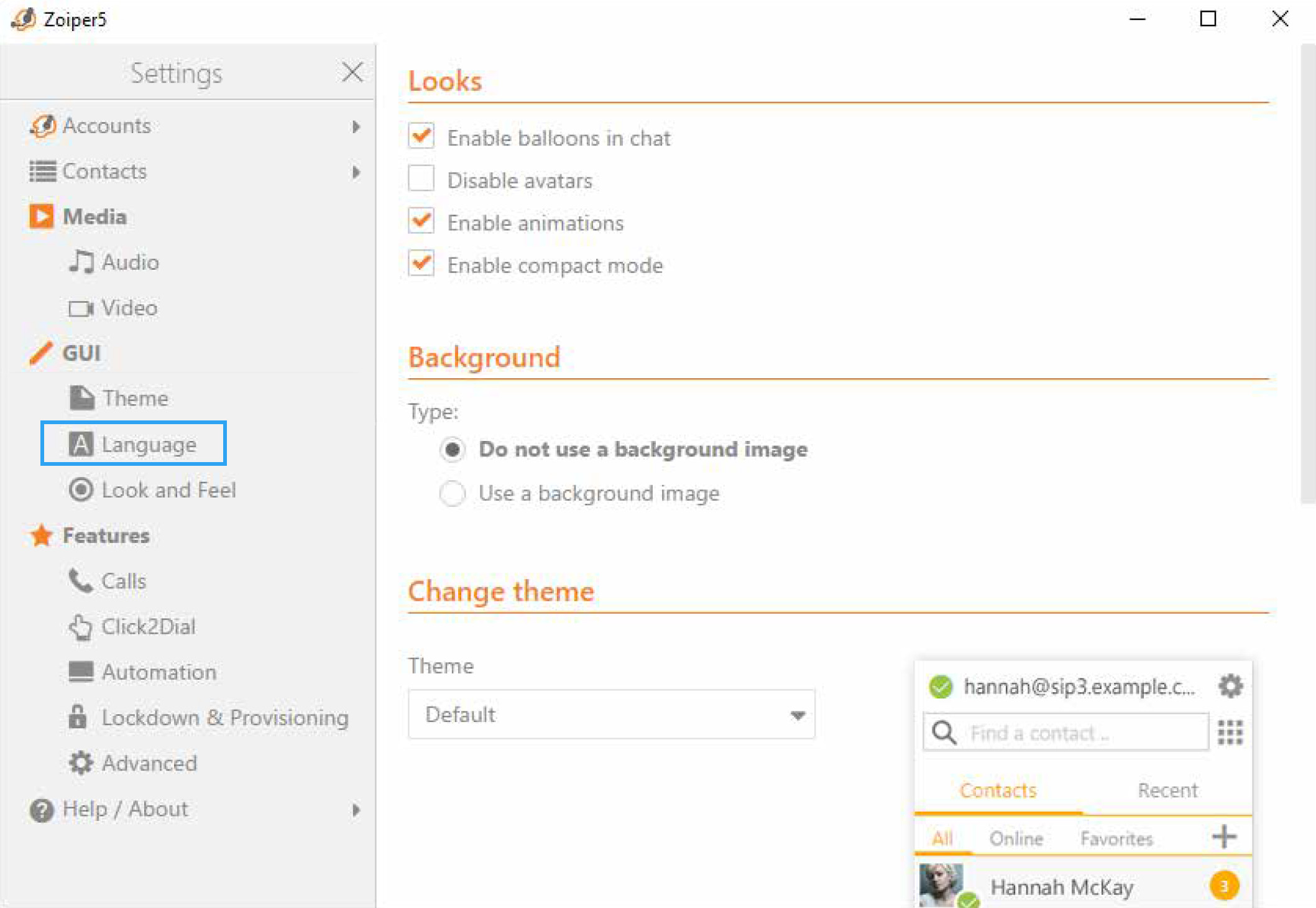
A continuación crearemos una nueva cuenta de SIP. Para ello, desde el menú de configuración (SETTINGS) navegamos hasta cuentas (ACCOUNTS) e introducimos los campos:
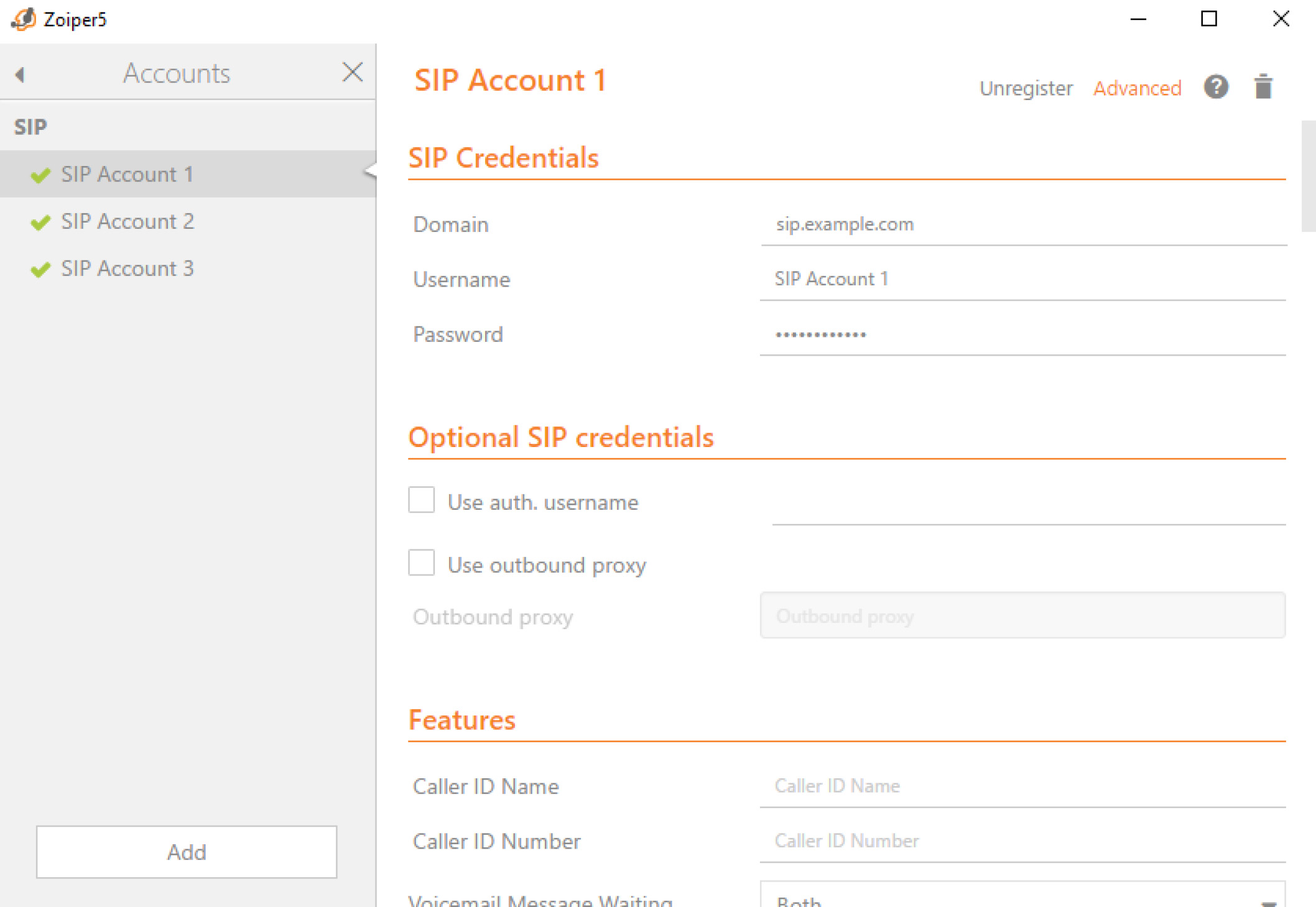
Llenar información para crear cuentas SIP con ZoIPer y su cuenta quedará configurada. Ya puede realizar o recibir llamadas en cuanto confirme los datos y le de al botón Conectar. En su cuenta debe aparecer nombre_de_cuenta_sip (registrado). Si no le aparece registrado es porque o no ha pulsado en conectar o debe tener algún problema en la configuración o Internet. Por favor en ese caso contacte con nosotros.
Si dispone de poco ancho de banda o desea ahorrarlo le recomendamos que utilice el códec GSM. Éste es estándar y gratuito y con una calidad muy buena (igual que las llamadas a móvil) y apenas le consumirá unos 30 Kb por cada llamada. Para configurarlo debemos ir al menú Herramientas (el icono de la llave), seleccionamos Audio Options (opciones de Audio) y elegimos la opción de códecs de audio. Le aparecerá un listado de códecs. Seleccione el códec GSM y póngalo el primero de la lista, para lo cual seleccione los demás codecs y sáquelos del listado de codecs activados y páselos a codecs disponibles. Posteriormente seleccione primero el códec GSM y lo pasa al listado de Códecs Activados. En segundo lugar recomendamos los siguientes codecs por orden: 1.- GSM, 2.- speex, 3.- libc 30, 4.- Libc 20, 5.- u-law y 6.- a-law. De esta forma el sistema utilizará ese primero y le ahorrará ancho de banda de internet sin perder calidad en la llamada.
GUÍA RÁPIDA DE ZOIPER
![]() Hacer una llamada: Es tan sencillo como poner el teléfono al que queremos llamar y darle al botón de Llamar o pulsar ENTER (en el campo cuenta , tiene que aparecer la recién añadida cuenta de HGM Network).
Hacer una llamada: Es tan sencillo como poner el teléfono al que queremos llamar y darle al botón de Llamar o pulsar ENTER (en el campo cuenta , tiene que aparecer la recién añadida cuenta de HGM Network).
![]() Cuando hemos acabado, le damos al botón de colgar y listo.
Cuando hemos acabado, le damos al botón de colgar y listo.
![]() El botón con una mano: es para poner en espera una llamada. Dicha llamada mientras espera, escucha la música de fondo que se tenga configurada en la centralita mientras se tiene la llamada retenida.
El botón con una mano: es para poner en espera una llamada. Dicha llamada mientras espera, escucha la música de fondo que se tenga configurada en la centralita mientras se tiene la llamada retenida.
![]() Botón con dos flechas: Es para transferir la llamada a otra extensión o a otro número. Si hace click sobre este botón le saldrá un menú preguntándole a que número realiza el desvío. Si pone un número de extensión automáticamente empezará a sonar en dicha extensión y el llamante estará a la espera y su línea quedará liberada. También puede poner números externos fijos, móviles o incluso internacionales si los tiene contratados.
Botón con dos flechas: Es para transferir la llamada a otra extensión o a otro número. Si hace click sobre este botón le saldrá un menú preguntándole a que número realiza el desvío. Si pone un número de extensión automáticamente empezará a sonar en dicha extensión y el llamante estará a la espera y su línea quedará liberada. También puede poner números externos fijos, móviles o incluso internacionales si los tiene contratados.
![]() Botón con DND (No molestar): Esto es si desea no recibir llamadas, puede activarlo y las llamadas entrantes no le sonarán mientras lo tenga activado.
Botón con DND (No molestar): Esto es si desea no recibir llamadas, puede activarlo y las llamadas entrantes no le sonarán mientras lo tenga activado.
![]() Botón con forma de Hoja: Esto es si desea enviar fax, solo en versiones de Pago.
Botón con forma de Hoja: Esto es si desea enviar fax, solo en versiones de Pago.
![]() Botón con forma de Libro: Esto es para su libreta de direcciones de números (agenda).
Botón con forma de Libro: Esto es para su libreta de direcciones de números (agenda).
![]() Botón con forma de Reloj de Arena: Esto es su historial de llamadas recibidas y realizadas , incluido las llamadas perdidas.
Botón con forma de Reloj de Arena: Esto es su historial de llamadas recibidas y realizadas , incluido las llamadas perdidas.
![]() Botón con dos personas: Esto es para realizar multiconferencia, solo activado en versión de pago.
Botón con dos personas: Esto es para realizar multiconferencia, solo activado en versión de pago.
![]() Botón con forma de llave inglesa: Esto es para la configuración del programa.
Botón con forma de llave inglesa: Esto es para la configuración del programa.
No lo dude y contacte con nosotros. Para mayor información llame al 900 878 885 (Llamada Gratuita).
© 2018 HGM NETWORK | TODOS LOS DERECHOS RESERVADOS
TELEFONÍA - SMS
CLOUD - EN LA NUBE
TELEMARKETING

